ChatGPT 错误 1015:修复速率限制问题的终极指南
Published on
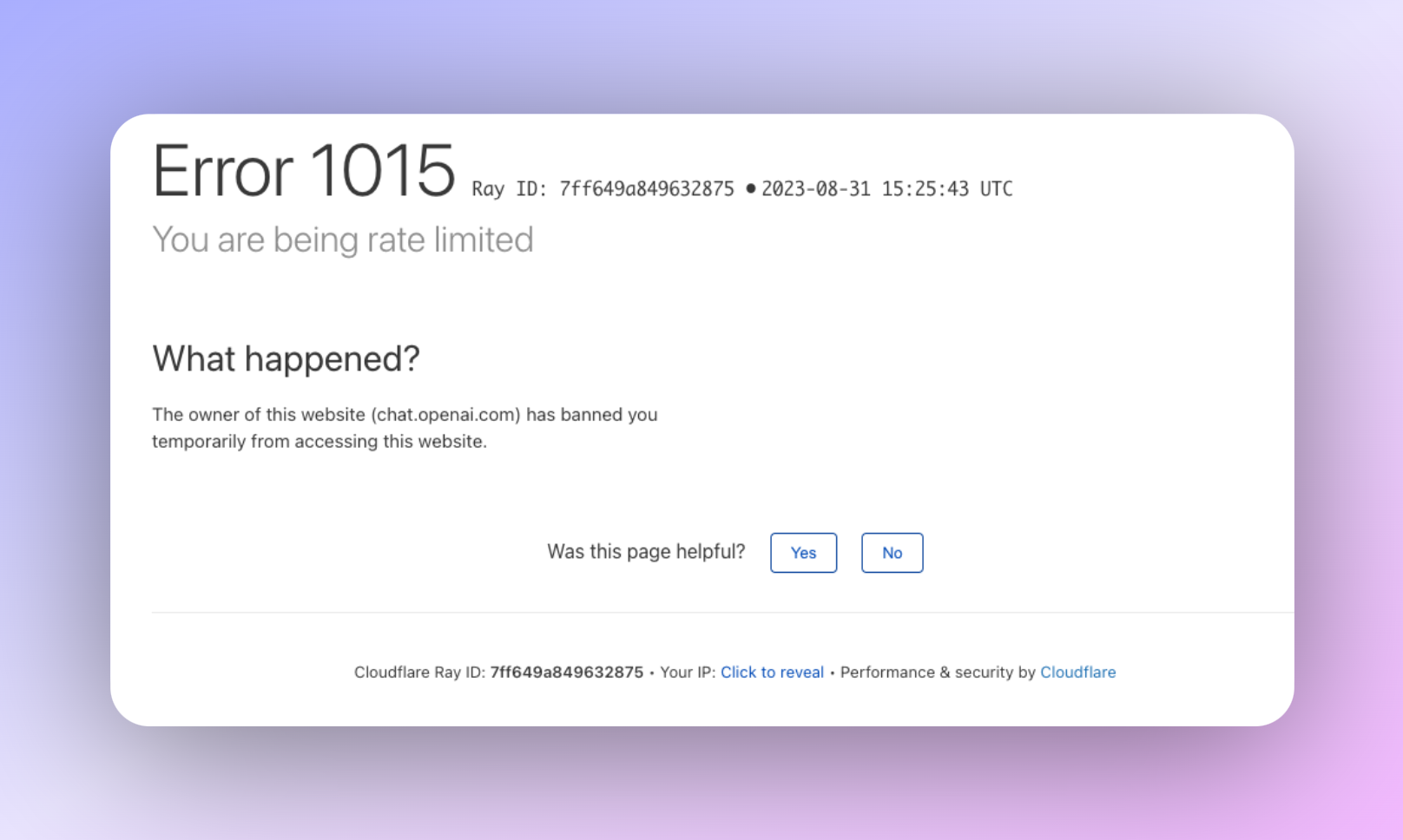
如果您是 ChatGPT 用户,您可能至少遇到过一次令人沮丧的"错误 1015:您正在被速率限制"消息。但请不要担心,您并不孤单,而且也有解决这个问题的办法。
在本文中,我们将深入探讨什么是 ChatGPT 错误 1015、为什么会发生,以及最重要的是如何修复它。我们还将分享一些真实用户的经历,为您提供全面的了解。那么,让我们开始吧!
什么是 ChatGPT 错误 1015?
ChatGPT 错误 1015 是一个速率限制错误,当您在特定时间内超过了允许的 API 调用次数时就会出现。这是一种保护措施,旨在防止滥用并确保服务对尽可能多的用户保持可访问。以下是一些关键要点:
-
速率限制:这是一种控制机制,用于限制用户对服务器的请求次数。这对于保持服务器健康和确保公平使用很重要。
-
API 调用:这些是您向 ChatGPT 发出的请求,用于生成文本,无论是简单的查询还是复杂的对话。
为什么会发生 ChatGPT 错误 1015?
了解这个错误的原因可以帮助您避免将来再次遇到。以下是可能触发 ChatGPT 错误 1015 的几个因素:
-
过度的 API 调用:在短时间内进行过多的请求。
-
速率限制机制激活: 在一分钟内发送过多请求会触发速率限制机制。
-
服务器过载: 向服务器发送大量请求会影响其性能,导致可用性受限甚至宕机。
-
网络连接不稳定: 网速缓慢或网络连接不稳定也可能导致此错误,因为这可能会造成 API 调用延迟或超时。
-
浏览器问题: 使用过时或损坏的浏览器也可能干扰 ChatGPT 的功能,影响其在您设备上的性能。
什么是 RPM 和 TPM?
在速率限制方面,有两个关键指标需要关注: RPM (每分钟请求数) 和 TPM (每分钟令牌数)。
-
RPM: 这设置了您在一分钟内可以向 ChatGPT 发出的 API 调用上限。例如,如果 RPM 设置为 60,您就不能在一分钟内发出超过 60 个请求。
-
TPM: 这限制了在同一时间段内消耗的令牌数。在自然语言处理中,一个令牌可能是一个单词或单词的一部分。因此,如果 TPM 设置为 4000,您就不能在一分钟内消耗超过 4000 个令牌。
如何修复 ChatGPT 错误 1015
让我们面对现实吧,没有什么比听从已经走过你所走过的路的人更有说服力了。对于 ChatGPT 错误 1015,你并非孤单。许多用户都遇到过这个问题,他们的经历可以提供宝贵的见解。
为什么会出现 ChatGPT 错误 1015?
-
常见问题: 这个错误并非个例。它是一个反复出现的问题,影响了从业余爱好者到付费客户在内的广泛用户群。
-
临时禁令: 一些用户甚至报告过由于这个错误而遭到临时禁令。想象一下,在一个重要项目进行中突然被锁定在外!
-
服务中断: 也曾出现过服务中断的情况。
如果您是付费用户,遇到 ChatGPT Error 1015 可能会特别令人沮丧。您已经投资了金钱来使用这项服务,自然希望能有一个顺畅的体验。然而,速率限制并不会区分免费和付费用户。当服务器负载过重时,所有人都会受到影响,这可能是一个难以接受的事实。
以下是一些解决这个问题的常见方法:
-
检查服务更新: OpenAI 通常会发布有关其服务状态的更新。如果您遇到此错误,最好检查是否有正在进行的问题。
-
注意 API 使用: 如果您是重度用户,请密切关注您的 API 消耗情况。您不想触发速率限制而被暂时禁止。
-
耐心等待: 有时,问题会自行解决。如果您不着急,不妨等待一段时间后再试。
如果以上建议都无法解决您的问题,您需要采取以下步骤:
解决 Chat GPT Error 1015 问题的逐步指南
步骤 1: 确定原因
解决任何问题的第一步是了解其根源。请自问以下问题:
- 您是否进行了大量快速的 API 调用?
- 您的网络连接是否稳定?
- 您是否使用了最新的浏览器?
步骤 2: 检查 OpenAI 的服务状态
在开始故障排查之前,最好先检查问题是出在您这边还是 OpenAI 那边。访问 OpenAI 的状态页面,查看是否有任何正在进行的问题或维护活动。
步骤 3: 管理您的 API 调用
如果您进行了过多的 API 调用,可以考虑以下措施:
-
优化查询频率: 限制在短时间内发出的请求数量。
-
使用仪表盘: 许多平台都提供仪表盘,可以帮助您监控和管理 API 使用情况。 第 4 步:检查您的互联网连接
稳定的互联网连接对于顺利进行 API 调用至关重要。如果您遇到连接问题,请尝试以下操作:
-
重启您的路由器:有时,简单的重启就可以解决连接问题。
-
检查更大范围的问题:使用在线服务检查您的 ISP 是否正在发生中断。
第 5 步:更新您的浏览器
过时的浏览器可能会导致兼容性问题。请确保您正在使用最新版本的首选浏览器。
通过遵循这些步骤,您将能够解决 ChatGPT 错误 1015,并享受无缝的用户体验。
当什么都不奏效时:ChatGPT 错误 1015 的下一步是什么?
您已经尝试了所有方法,但那讨厌的 ChatGPT 错误 1015 就是不肯消失。别担心,您仍然有其他选择。让我们探讨在所有其他方法都失败时您可以采取的措施。
再次检查服务状态
是的,您可能已经这样做过了,但值得再次查看。OpenAI 的状态页面会不断更新,自从您上次检查以来可能已经有了新的信息。如果存在正在进行的问题,您只能等待它被解决。
注销并重新登录
有时,最简单的解决方案也是最有效的。尝试注销您的 ChatGPT 帐户,然后重新登录。这可以重置您的会话,可能会解决问题。
清除浏览器缓存和 Cookies
您的浏览器会存储临时文件,这些文件有时会干扰网站的功能。清除缓存和 Cookies 通常可以解决一些小问题:
-
对于 Chrome:转到
设置 > 隐私和安全 > 清除浏览数据。 -
对于 Firefox:导航到
选项 > 隐私和安全 > 清除数据。
如何联系 OpenAI 支持解决 ChatGPT 错误 1015 问题
您已经尝试了所有的技巧,但那顽固的 ChatGPT 错误 1015 仍然在盯着您。是时候寻求帮助了 - OpenAI 的支持团队。 如果您有 ChatGPT 账户
如果您已经是注册用户,流程很简单:
-
登录: 访问您的 ChatGPT 或 OpenAI 账户。
-
找到帮助按钮: 登录后,寻找"帮助"按钮,通常位于仪表板或屏幕角落。
-
开始对话: 点击"帮助"按钮,与支持团队进行聊天。详细描述您的问题,以获得最准确的帮助。
如果您没有账户或无法登录
即使您没有账户或无法登录,您也并非没有选择:
-
访问 OpenAI 帮助中心: 前往 help.openai.com (opens in a new tab)。
-
找到聊天气泡图标: 您将在屏幕右下角找到聊天气泡图标。
-
联系支持: 点击此图标,与支持团队开始对话。同样,提供更多详细信息可以帮助他们更好地为您提供帮助。
期望结果
一旦您发起联系,支持团队通常会在一定时间内作出响应,具体取决于他们当前的查询量。请务必提供所有必要的详细信息,如错误消息、您已采取的步骤等,以加快解决过程。
结论: 导航 ChatGPT Error 1015 迷宫
ChatGPT Error 1015 可能是一个令人沮丧的障碍,但并非无法克服。通过了解导致此错误的原因并采取系统性的步骤来解决它,您可以大大降低将来遇到此错误的可能性。
通过遵循本指南,您不仅可以解决眼前的问题,还可以装备自己,确保今后拥有更顺畅的 ChatGPT 体验。
